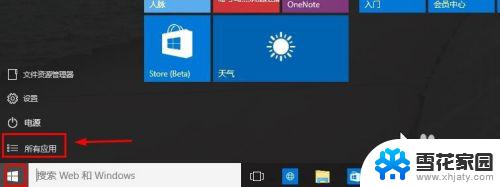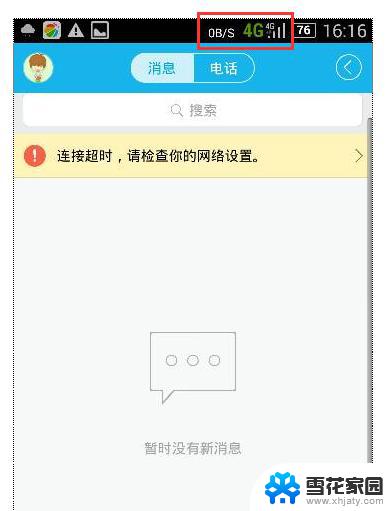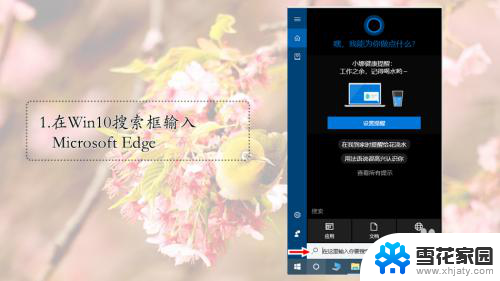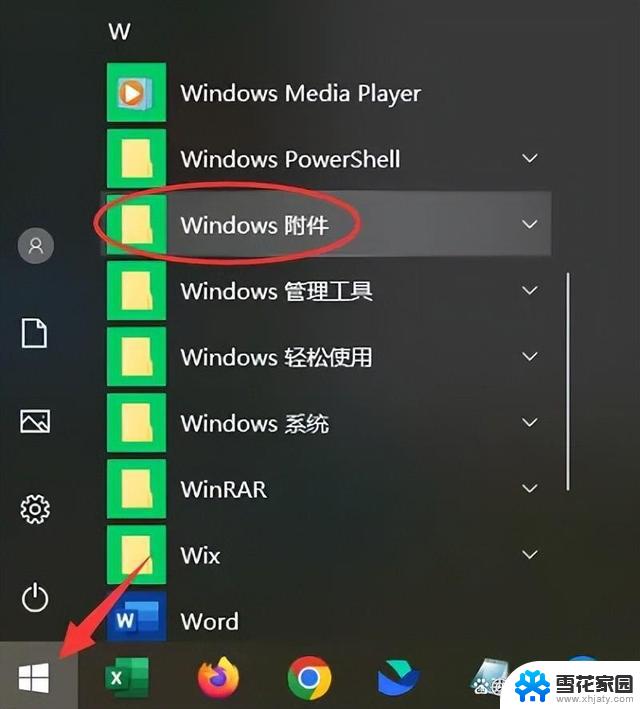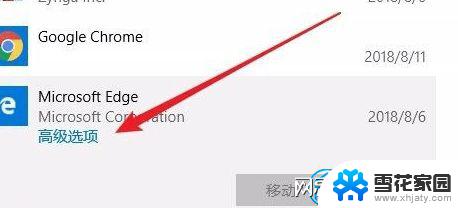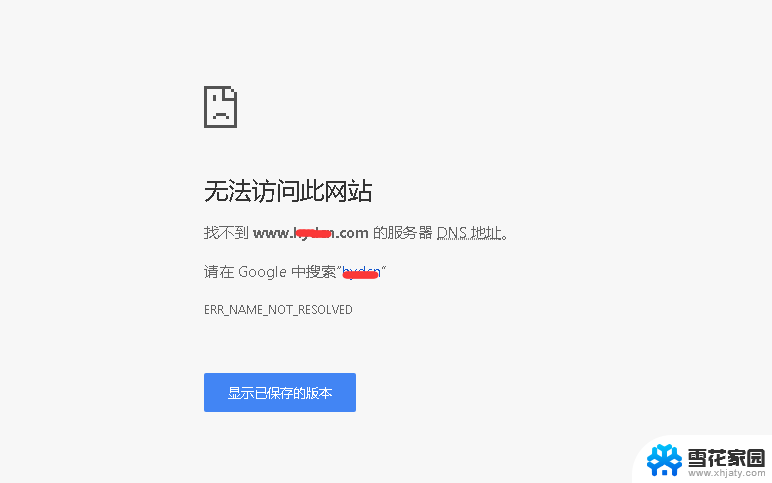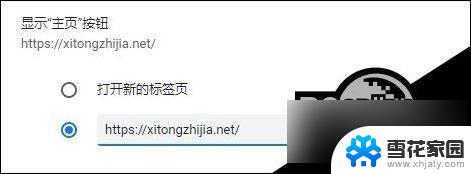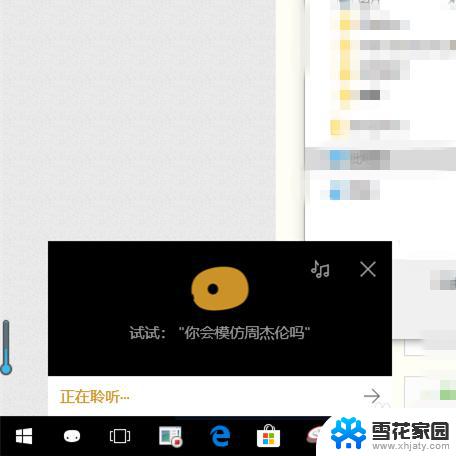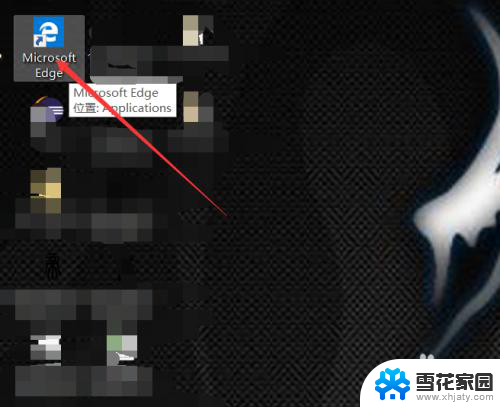edge浏览器录屏插件 如何在WIN10自带浏览器上快速进行网页录屏
更新时间:2024-01-02 14:53:45作者:xiaoliu
在如今信息爆炸的时代,网页录屏成为了一种非常实用的工具,能够帮助人们记录和分享自己在网页上的操作过程,对于使用WIN10自带浏览器的用户来说,寻找一款高效且易于操作的录屏插件一直是一个难题。幸运的是现在有一款名为edge浏览器录屏插件的工具问世了,它为我们提供了一种快速进行网页录屏的解决方案。接下来我们将介绍这款插件的特点和使用方法,让您轻松掌握网页录屏的技巧。
具体方法:
1.来到Microsoft Edge浏览器的右上角,鼠标左键点击---扩展。
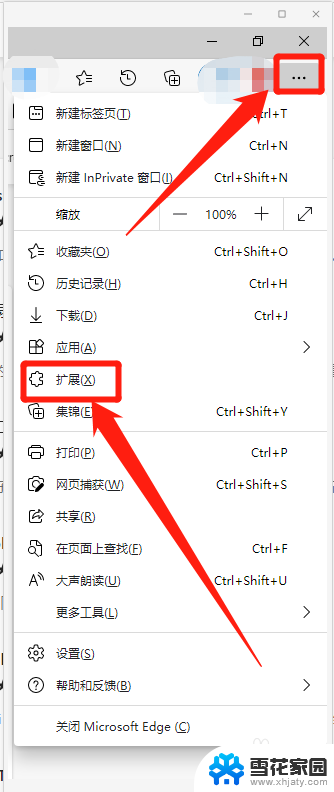
2.来到扩展登录界面,点击---添加扩展。
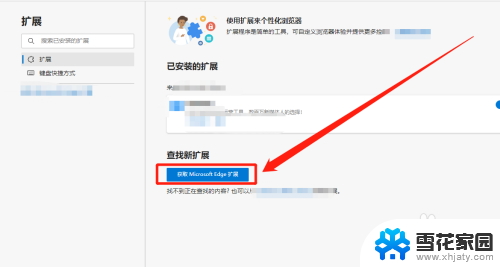
3.来到扩展的界面,输入---录屏。
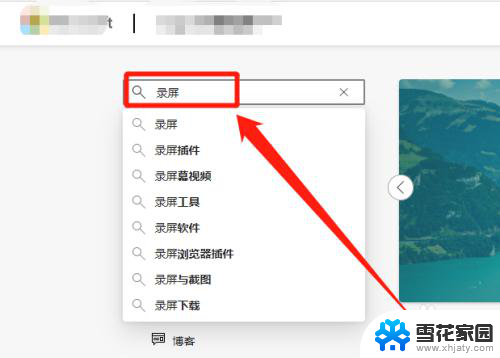
4.来到搜索出来的页面,点击---第一个录屏软件---获取---添加扩展。完成之后界面右上角出现录屏功能。
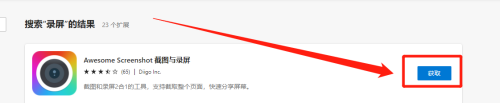
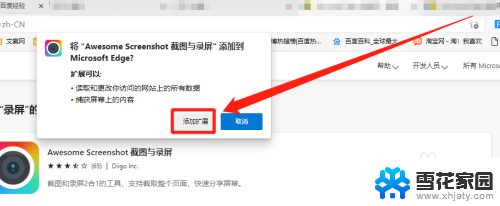
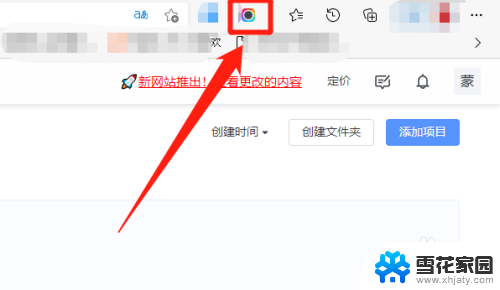
以上是关于Edge浏览器录屏插件的全部内容,如果有需要的用户,可以按照以上步骤进行操作,希望对大家有所帮助。